
Si tiene problemas para conectarse con la red privada virtual (VPN), después de actualizar a Windows 10, luegoeste artículo es para usted. Aquí echa un vistazo “Cómo solucionar que la VPN no funcione después de la actualización de Windows 10” emisión.
Hoy en día, la presencia de soluciones VPN en las tecnologías informáticas ha Alcanzó su Punto máximo..
Y como Windows 10 es el sistema operativo muy utilizado, por lo tanto, una gran cantidad de redes privadas virtuales (VPN) se ejecutan en Windows de Microsoft.
Esto también funciona bien en el sistema Windows 10, pero después del lanzamiento de las principales actualizaciones de Windows como abril de 2018 (compilación 1803), actualización de octubre (compilación 1809) y la última actualización de mayo de 2019 (compilación 1903) ciertos temas encuentran por los usuarios.
Cada actualización importante de Windows 10 tiende a hacer algunos cambios en la configuración del adaptador y, como resultado, la hace inutilizable en el proceso.
Se encuentra a los usuarios informando en el hilo de los foros que la conexión VPN no funciona, no se puede conectar a la VPN de Windows 10?, ¿por qué la VPN dejó de funcionar? y mucho mas
Bueno, estos son problemas bastante comunes vistos después del lanzamiento de cada nueva liberación importante en Windows 10.
Entonces, si usted es el que tiene problemas con los problemas o errores de conexión VPN después de la actualización de Windows 10. Luego, consulte las posibles soluciones alternativas para reparar el error de Windows 10 VPN que no funciona.
Tenga en cuenta: las soluciones proporcionadas funcionan con todas las actualizaciones principales de errores de VPN, como Windows 10 VPN que no funciona después de la actualización 1803, Windows 10 VPN no funciona después de la actualización 1809, Windows 10 VPN no funciona después de la actualización 1903.
Cómo arreglar la conexión VPN no funciona después de las actualizaciones de Windows 10
#Arreglar 1: Actualizar Windows 10
Primero debe actualizar el sistema operativo Windows 10 con la última versión. Muchos usuarios confirmaron que solucionaron los problemas de VPN después de actualizar Windows 10 con las últimas actualizaciones.
Así que asegúrese de actualizar Windows 10 con todas las actualizaciones más recientes. Siga los pasos para hacerlo:
- Presione la tecla Windows + I> vaya a la aplicación Configuración.
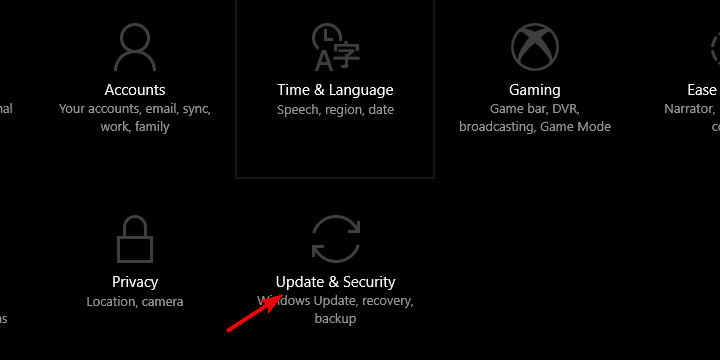
- Y elija Actualizaciones y seguridad.
- Ahora elija Windows Actualizar
- Por último, haga clic en el botón “Buscar actualizaciones“.

Espero que la instalación de las últimas actualizaciones funcione para que usted pueda solucionar los problemas de la conexión VPN que no funciona en Windows 10 después de la actualización.
#Arreglar 2: reinstalar VPN
Si antes de actualizar el sistema operativo Windows 10 su conexión VPN funciona bien, se sugiere reinstalar la VPN.
La reinstalación es la reintegración de la VPN en el entorno del sistema modificado y funcionó para muchos usuarios para solucionar el problema de la conexión VPN que no funciona.
Por lo tanto, vale la pena intentar reinstalar la VPN. Espero que esto también funcione en tu caso.
Siga los pasos para hacerlo:
- Vaya a la barra de búsqueda> escriba cmd> abra el Panel de control

- Luego, desde la vista Categoría,> en Programas, haga clic en Desinstalar un programa.
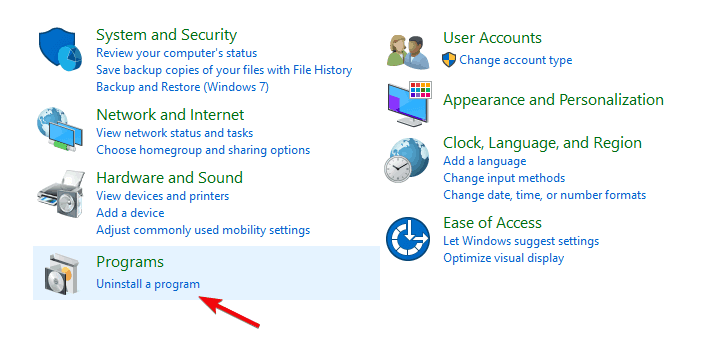
- Y haga clic derecho en la solución VPN> haga clic en Desinstalar.
Bueno, la mayoría de las veces desinstalar cualquier programa manualmente no eliminará el programa por completo. Algunos de sus rastros y entradas de registro se quedan atrás, lo que puede causar problemas la próxima vez que instale el programa.
Por lo tanto, vale la pena desinstalar el programa utilizando el programa de desinstalación de terceros.
Obtenga Revo Uninstaller para desinstalar cualquier programa por completo
Ahora, después de desinstalar la VPN, intente reinstalar la VPN y verifique que la VPN de Windows 10 no funcione después de que la actualización 1803 sea fija o no.
Si no, entonces dirígete a la siguiente solución.
#Arreglar 3: Editar entradas de registro
Algunos usuarios expertos en tecnología informaron que el problema de conexión VPN se resuelve utilizando el Editor del Registro. Por supuesto, esto es arriesgado, ya que un pequeño error puede dañar todo el sistema.
Por lo tanto, si no está técnicamente avanzado, use la herramienta de automática reparación de registro para reparar entradas de registro, daños en el registro y problemas automáticamente.
O bien, siga la solución manual, luego asegúrese de ser cauteloso y evite eliminar cualquier cosa allí.
Siga los pasos dados para acceder al Editor del registro y volver a habilitar VPN en Windows 10:
- Vaya a la barra de búsqueda> escriba regedit> de la lista abierta regedit

- Y haga una copia de seguridad del registro> muévase a la ubicación dada:
ComputerHKEY_LOCAL_MACHINESYSTEMCurrentControlSetServicesPol
- Luego, haga clic derecho en el área en blanco en la ventana lateral derecha> elija Nuevo> DWORD.
- Luego, asigne nombre a la nueva DWORD aporte AssumeUDPEncapsulationContextOnSendRule
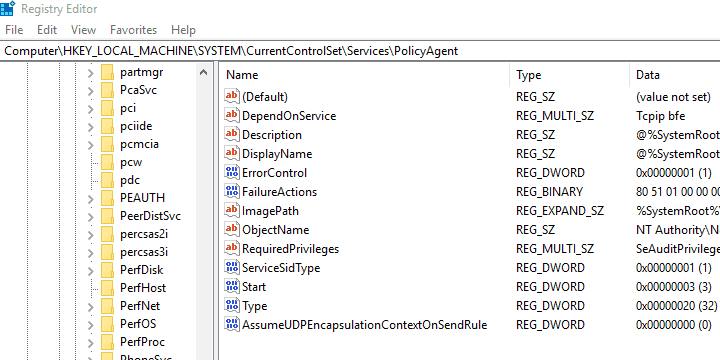
- Y cambie el valor a 2> guárdelo.
- Por último, salga del Editor del registro> reinicie su sistema.
Espero que esto funcione para usted y la conexión VPN comience a funcionar nuevamente en Windows 10.
#Arreglar 4: deshabilitar IPv6
El problema puede ocurrir debido al conflicto con el Protocolo de Internet, por lo que aquí debe verificar la configuración de conexión (especialmente IPv6).
Aquí debe deshabilitar el IPv6; sin embargo, puede intentar deshabilitar IPv4 y seguir con IPv6 también.
Siga los pasos para deshabilitar IPv6:
- En la barra de búsqueda> escriba Control> abra el Panel de control

- Abra Red e Internet> luego Centro de redes y recursos compartidos.

- Ahora, desde el panel izquierdo, elija “Cambiar la configuración del adaptador“.

- Luego, haga clic derecho en el adaptador de red VPN> abra Propiedades
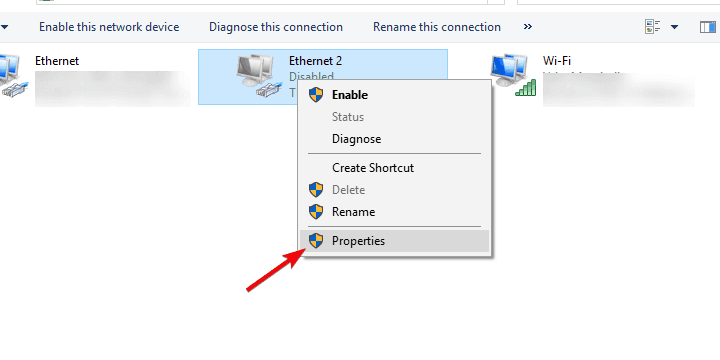
- Y desmarque la casilla junto a IPv6> guardar cambios.

- Después de eso intente ejecutar VPN
Compruebe si deshabilitar el IPv6 funciona para que usted repare la VPN de Windows 10 no funciona después de la actualización 1809, y luego intente habilitar el IPv6 nuevamente.
Siga los pasos para habilitar IPv6 en su sistema
- Primero vaya a Inicio> escriba cmd> abra el Símbolo del sistema (como administrador)
- Y pegue el comando dado> presione Enter:
netsh int ipv6 set locality state=enable
- Salga de la ventana del símbolo del sistema
- Y reinicie su PC
#Arreglar 5: Configurar el firewall
Firewall de Windows no permitirá la conexión no segura o no autorizada al sistema. Por lo tanto, puede suceder que esto desactive o bloquee la solicitud del software VPN.
Siga los pasos para hacerlo:
- En la barra de búsqueda de Cortana,> escriba firewall> elija “Permitir una aplicación a través del Firewall de Windows“.

- A continuación, haga clic en el botón Cambiar configuración.
- Y en la lista, busque el software VPN. Asegúrese de que las redes públicas y privadas estén habilitadas.
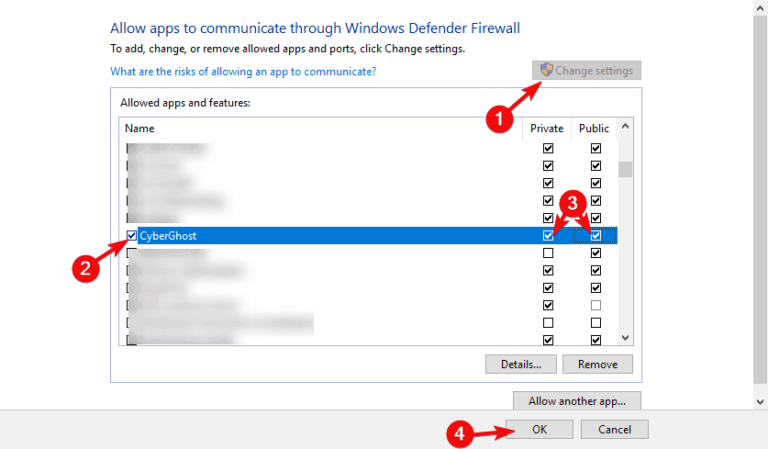
- Si no encuentra su software, ubíquelo manualmente usando Permitir otra aplicación
- Y guardar los cambios> intente conectarse a través de VPN
Espero que esto funcione para que usted resuelva que la VPN no funciona después de la actualización de Windows 10.
#Arreglar 6: reinstale los controladores WAN MiniPorts
Los minipuertos WAN son controladores para varios tipos de conexión de red como minipuerto WAN (IP), minipuerto WAN (IPv6) y minipuerto WAN (PPTP) utilizados para las conexiones VPN.
Siga los pasos para reinstalar los controladores WAN MiniPorts
- Primero abra el Administrador de dispositivos> busque Adaptadores de red
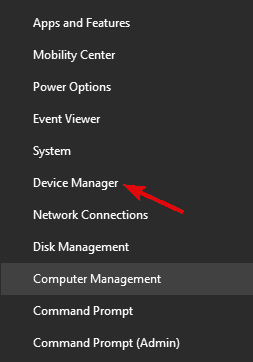
- Luego desinstale WAN Miniport (IP), WAN Miniport (IPv6) y WAN Miniport (PPTP).
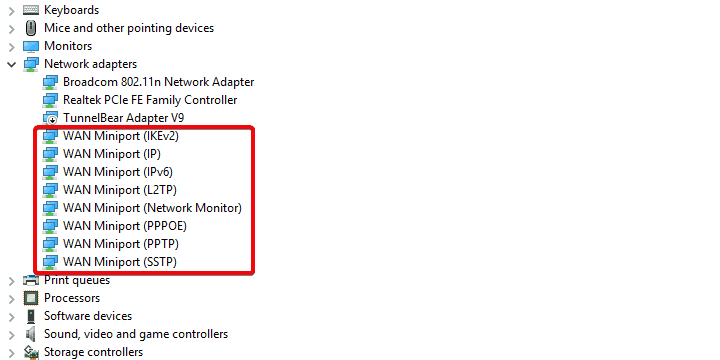
- A continuación, haga clic en Acción> y escanear cambios de hardware.
- Y los adaptadores que acaba de desinstalar regresan.
Intente conectarse nuevamente y espero que esto funcione para que usted repare la conexión de Windows 10VPN que no funciona.
Bueno, también puede actualizar el controlador automáticamente ejecutando Driver Updater, este escaneo y soluciona los problemas del controlador automáticamente.
Obtenga Driver Updater para actualizar los controladores automáticamente
#Arreglar 7: Solución de problemas de conexión
Bueno, si ninguna de las soluciones anteriores funciona para usted, entonces esto podría ser un problema de conexión.
Aquí, intente los pasos rápidos de solución de problemas ya que esto puede solucionar que la conexión VPN no funcione para Windows 10.
Siga los pasos básicos de solución de problemas de conexión:
- Deshabilitar el firewall del enrutador
- Actualice el firmware del enrutador
- Restablezca el enrutador / módem.
- A ras el DNS.
- Ejecute el solucionador de problemas de conexión básico.
- Reiniciar los servicios conectados.
- Por último, restablezca el enrutador o el módem a la configuración de fábrica.
Espero que estas soluciones funcionen para usted y que la conexión VPN de Windows 10 vuelva a funcionar. Lea la guía para fijar Windows 10 Internet lento.
#Arreglar 8: utilice Rasphone.exe
Se estima que las soluciones anteriores funcionan para usted y tu eres capaz fijar la VPN de Windows 10 no funciona después de la actualización 1903 y cualquier otra actualización. Pero si aún no puede conectarse a VPN, entonces debe usar la herramienta llamada rasphone.exe.
Aquí siga los pasos para acceder a las conexiones VPN actuales:
- Primero, cree un nuevo acceso directo en su escritorio para:
C:\Windows\System32\rasphone.exe
- Luego, haga doble clic en el nuevo acceso directo> aparece una nueva interfaz:
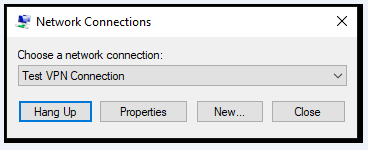
- Desde aquí elija> probar su conexión VPN.
Y esto dará acceso a la herramienta de acceso telefónico tradicional, y esperamos que funcione perfectamente.
#Arreglar 9: Realice un restablecimiento de fábrica
Bueno, si ninguna de las soluciones anteriores funciona para usted, entonces la última opción que nos queda es restablecer su PC / computadora portátil a la configuración de fábrica.
Pero antes de realizar esto, asegúrese de hacer una copia de seguridad de todos sus datos. Y si no está seguro de cómo restablecer su sistema Windows 10 a la configuración predeterminada, lea el artículo – Restaurar Windows 10 a la configuración de fábrica.
Compruebe su Windows PC / ordenador portátil de la Salud
Bueno, si su sistema está funcionando lentamente, fallando o colgándose mientras realiza cualquier tarea, entonces se sugiere escanear su sistema con la PC Refacción Herramienta. Esto es capaz de solucionar varios problemas obstinados de la computadora, protegerlo de la pérdida de archivos, escanear en busca de virus / malware y otros. Es fácil de usar, y solo escaneando una vez mejora el rendimiento de la PC con Windows.
Obtenga PC Refacción Herramienta, para corregir errores y optimizar el rendimiento de la PC
Conclusión:
Bueno, eso es todo, espero que las soluciones dadas funcionen para que usted repare la VPN no funciona después de la actualización de Windows 10.
Pero si aún enfrenta VPN detenido funcionar después de la actualización de Windows 10 problema, la única opción que queda es ponerse en contacto con Microsoft y el proveedor de VPN.
Sin embargo, si está utilizando la red empresarial, póngase en contacto con el administrador de la red. Uno puede ayudarlo a deshacerse del problema de conexión VPN en Windows 10.
Además, si tiene alguna pregunta, sugerencia sobre la presentada, no dude en contactarnos en la sección de comentarios a continuación.
Hardeep has always been a Windows lover ever since she got her hands on her first Windows XP PC. She has always been enthusiastic about technological stuff, especially Artificial Intelligence (AI) computing. Before joining PC Error Fix, she worked as a freelancer and worked on numerous technical projects.